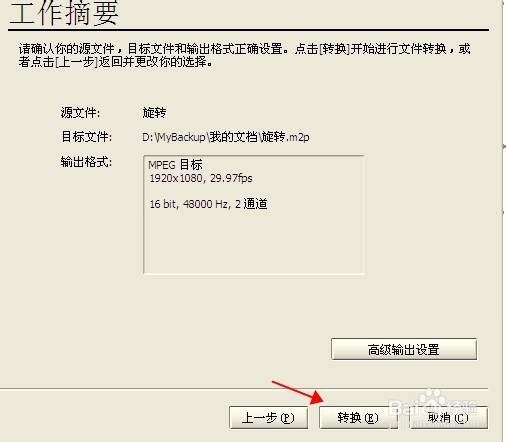1、首先打开桌面上的EDIUS软件
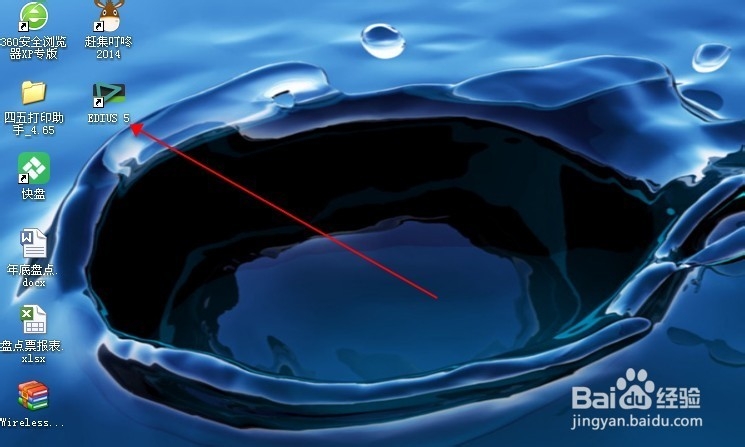

2、新建一个预设,新建预设是根据自己的视频分辨率选择对应的预设

3、我根倌栗受绽据我的视频分辨率是1920的选择对应的预设,然后在轨道处。我选择了1轨道,因为我只是旋转视频不对视频做剪辑。所以别的字幕轨道,音频轨道我就没有打开都选择为0
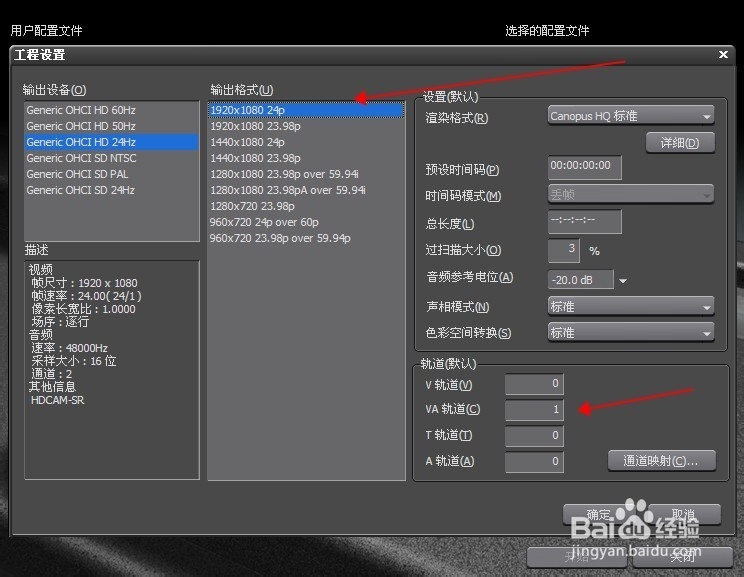
4、新建好直接双击这个预设直接命名为旋转。然后确定即可。

5、直接把视频拉入到打开的界面中的视频轨道中

6、找到-特效-键-3D画中画 -把3D画中画拖拽到视频上


7、点击视频的下条,然后在信息栏里找到3D画中画的预设 双击3D画中画

8、打开的界面中点击步骤1打开所有的定位点,在点击旋转写上-180度,即可把这个视频旋转过来,然后点击确定。视频就已经旋转过来了。



9、最后输出视频,输出视频的预设没有规定。大家可根据自己的需求选择对应的输出插件。我这里选择ProCoder 3 插件。然后输出保存即可